
Innholdsfortegnelse:
- Forfatter John Day [email protected].
- Public 2024-01-30 11:22.
- Sist endret 2025-01-23 15:02.

Slå på eller av LYS ved å bruke berøringssensorer
Funksjoner:
- Kapasitive berøringssensorer brukes til å slå på lysene i stedet for tradisjonelle mekaniske brytere.
- PIR -sensorer for automatiserte lys.
Trinn 1: Nødvendige materialer




1. ESP8266 skjerm- AliExpress.com produkt- A5-- ESP8266 seriell WIFI modell ESP-12 ESP-12E ESP12F Autentisitetsgaranti ESP12
2. Arduino UNO - AliExpress.com Produkt - UNO R3 Development Board ATmega328P CH340 CH340G For Arduino UNO R3 Med Straight Pin Header 3. Arduino Mega - AliExpress.com Produkt - Mega 2560 R3 Board 4. Breadboard - AliExpress.com Product - MB102 Breadboard 5. Jumper wires - AliExpress.com Product - Male + Female to Male and Female to Female Jumper Wire Dupont Cable for arduino DIY KIT
Trinn 2: LYS- Velge pins for berøringssensorer og reléer
Her brukes 4 kapasitive berøringssensorer. Hver og en brukes til å slå lyset på eller av.
Hvordan det fungerer? Når sensoren trykket på, aktiverte den et relé. Lyset som er koblet til reléet, aktiveres deretter. For å slå av lyset trykkes på sensoren igjen.
_
Pin 22 - Touchsensor 1
Pin 23 - Touchsensor2
Pin 24 - Touchsensor3
Pin 25 - Touchsensor4
_
Pin 26 - Inngang 1 til relé (relé1)
Pin 27 - Inngang 2 til relé (Relé2)
Pin 28 - Inngang 3 til relé (Relé3)
Pin 29 - Inngang 4 til relé (Relé4)
_
Touchsensor1 aktiverer Relé1 og så videre …
Trinn 3: LYS - Velg pin for PIR -sensorer og relé
Det er to lys som aktiveres av PIR -sensorene.
_
Pin 30 - PIR1
Pin 31 - PIR2
_
Pin 32 - Inngang 5 til relé (relé5)
Pin 33 - Inngang 6 til relé (Relé6)
_
PIR1 aktiverer Relé5
PIR2 aktiverer Relé6
Trinn 4: Programmering av Arduino
// Pinner for kapasitiv berøringssensor
#define TouchSensor1 22
#define TouchSensor2 23
#define TouchSensor3 24
#define TouchSensor4 25
// Pinner for PIR -sensorer
int PIR1 = 30; // int PIR2 = 31; //
int val1 = 0; int val2 = 1;
boolsk currentState1 = LOW; boolean lastState1 = LOW;
boolsk RelayState1 = LOW;
boolsk currentState2 = LAV;
boolsk lastState2 = LAV;
boolsk RelayState2 = LOW;
boolsk currentState3 = LAV;
boolsk lastState3 = LAV;
boolsk RelayState3 = LAV;
boolsk currentState4 = LAV;
boolsk lastState4 = LAV;
boolsk RelayState4 = LAV;
// Pinner for stafett
int Relé1 = 26;
int Relé2 = 27;
int Relé3 = 28;
int Relé4 = 29;
int Relé5 = 32;
int Relé6 = 33;
void setup () {// definere reléer som output
pinMode (relé1, UTGANG);
pinMode (relé2, UTGANG);
pinMode (relé3, UTGANG);
pinMode (relé4, UTGANG);
pinMode (relé5, UTGANG);
pinMode (relé6, OUTPUT);
// definere berøringssensorer som inngang
pinMode (TouchSensor1, INPUT);
pinMode (TouchSensor2, INPUT);
pinMode (TouchSensor3, INPUT);
pinMode (TouchSensor4, INPUT);
HELE KODEN ER TILGJENGELIG NEDLASTING Nedenfor
KLIKK PÅ FILEN X.ino for å laste ned
Trinn 5: CIrcuit Diagram - Ledningslys til relé
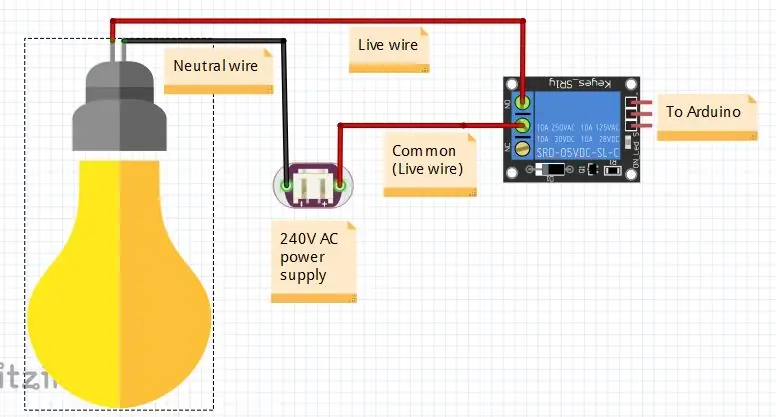
Dette bildet er selvforklarende.
Anbefalt:
DIY Home Automation Intruder Alarm System !: 5 trinn (med bilder)

DIY Home Automation Intruder Alarm System !: I dette prosjektet skal jeg vise deg hvordan du bruker Home Assistant -programvaren for å lage et inntrengeralarmsystem for hjemmet ditt. Systemet vil i utgangspunktet oppdage om døren åpnes uten tillatelse, og deretter vil den sende ut en melding
DIY Home Automation - ThiDom: 6 trinn

DIY Home Automation - ThiDom: ThiDom er en Home Automation -løsning utviklet av meg selv. Basert på Raspberry Pi som er kjernen i systemet (webgrensesnitt, administrasjonsscenario, planlegging …). Hjemmeautomatiseringsmodulene kommuniserer i 2,4 GHz med NRF24L01
DIY Hacking Your Own Home Automation System: 7 trinn (med bilder)

DIY Hacking Your Own Home Automation System: Et hjemmeautomatiseringssystem bør være i stand til å slå på/av apparater som lys, vifter, underholdningssystemer etc. Et system som er trådløst, men uavhengig av Internett, men viktigst, gjør det selv og åpent -kilde fordi jeg vil forstå
Sonoff B1 Firmware Home Automation Openhab Google Home: 3 trinn

Sonoff B1 Firmware Home Automation Openhab Google Home: Jeg liker Tasmota -fastvaren for Sonoff -switchene mine. Men a var egentlig ikke fornøyd med Tasmota-fastvaren på min Sonoff-B1. Jeg lyktes ikke fullt ut med å integrere det i Openhab og kontrollere det via Google Home. Derfor skrev jeg mitt eget firma
(DIY) Hvordan lage ESP8266 Ultra Mini & Simple Relay Home Automation Board: 17 trinn

(DIY) Hvordan lage ESP8266 Ultra Mini & Simple Relay Home Automation Board: Hei alle sammen, i dag skal jeg fortelle deg hvordan du lager et Mini Esp 12 Wifi Relay Board som bare måler 3,9 cm x 3,9 cm! Dette brettet har noen veldig kule funksjoner som hver Tech Lover vil elske å ha. Jeg har inkludert alle filer i neste trinn. Dette brettet
